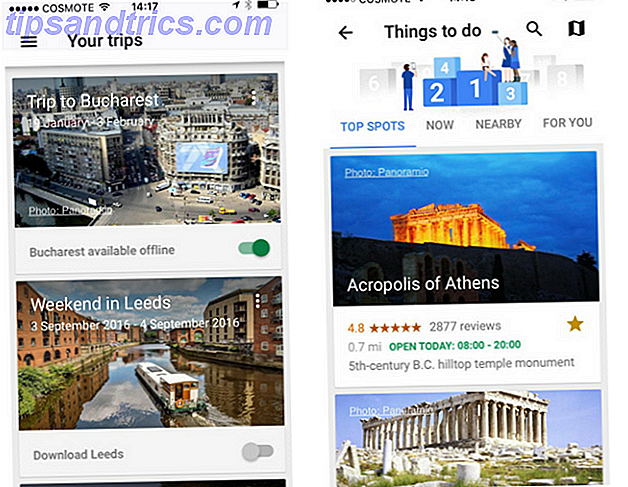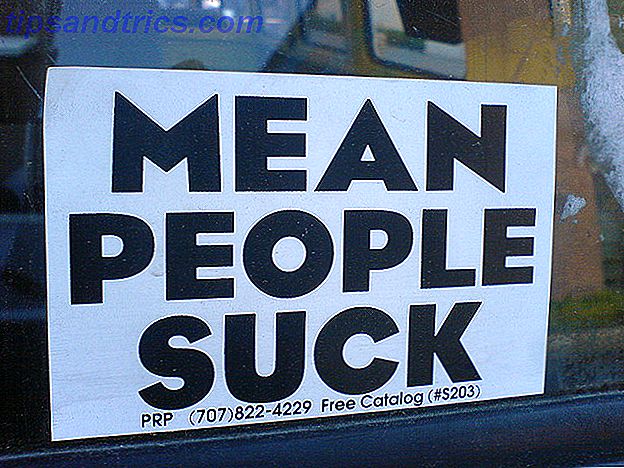Många av oss föredrar att dubbla starta våra system. Det kan vara att vi inte helt vill flytta till Vista eller det kan vara att vi försöker ut Linux tillsammans med Windows.
Många av oss föredrar att dubbla starta våra system. Det kan vara att vi inte helt vill flytta till Vista eller det kan vara att vi försöker ut Linux tillsammans med Windows.
Låt oss möta det, oavsett vilket operativsystem du använder, du måste surfa på webben. Det verkar som en bra idé om din webbläsare visste automatiskt vad du hade bokmärkt på det andra operativsystemet och du behöver inte anpassa dina inställningar, lösenord och söksidor igen.
Tja, om du använder Firefox, och vill uppnå något så här, läs sedan på:
Profilhanteraren
Firefox-geeks kanske redan vet det här, men bara för att vara på samma sida, låt mig berätta att en profilhanterare finns för Firefox. Profilhanteraren kan nås genom att skriva "firefox.exe -profilmanager" på Windows och "Firefox-profilhanterare" på Linux-system. Vi ska använda den här profilhanteraren och Firefox-profiler för att uppnå vår uppgift.
Stegen
- 1. Anta att vi använder Firefox från Windows XP och vill ha tillgång till våra bokmärken och inställningar från Ubuntu. (Om det är annorlunda, läs vidare, krävs endast mindre ändringar).
2. Notera dessa platser, vi kommer att använda dem i steg som följer.
- Windows XP: C: \ Documents and Settings \\ Applikationsdata \ xxxxxxxx.default \
- Windows Vista: C: \ Users \\ AppData \ Roaming \ xxxxxxxx.default \
- Ubuntu / Other Distros: ~ / .mozilla / firefox / xxxxxxxx.default
där xxxxxxxx hänvisar till en slumpmässig sträng, användarnamn till dig Windows användarnamn och ~ till din Linux-hemkatalog
3. Se till att profilkatalogen i Windows XP som nämns i steg 2 är tillgänglig från Ubuntu. Detta borde inte vara ett problem eftersom moderna Linux-system har läs skrivåtkomst till nästan vilket filsystem som används av Windows.
4. Starta nu i Ubuntu, öppna terminal och skriv: "firefox -profilmanager"
5. Klicka på Skapa ny profil, en guide visas, ge profilen ett namn, klicka på nästa och när du blir ombedd att välja en katalog, välj Windows XP-katalogen för din profil som den hittades i steg 2.
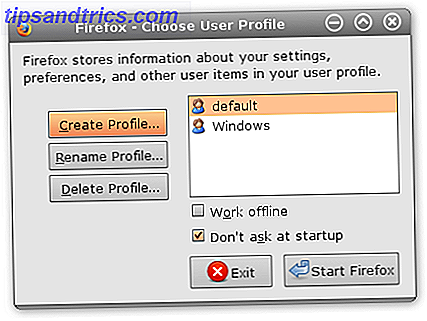
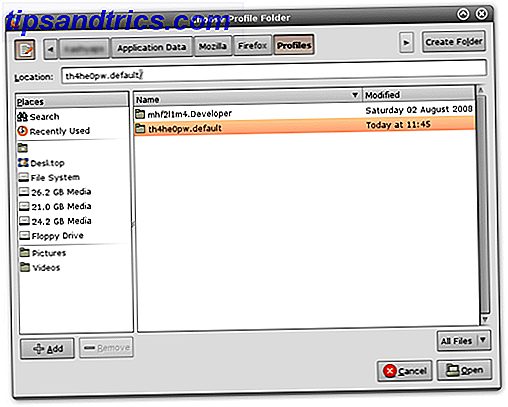
6. Klicka på Slutför och du är klar. Du kommer nu ha tillgång till alla tillägg du installerade, bokmärken och andra inställningar!
variationer
Jag vill göra det tvärtom Ubuntu till XP?
Inget problem, allting är detsamma, förutom att du måste göra Linux-filsystemet tillgängligt från Windows. Detta är lätt att uppnå med hjälp av freeware Ext2fsd. När du har gjort det här, skapa en ny profil för Firefox i XP och peka den på Firefox-katalogen på Ubuntu / other distros. (se steg 2)
Jag vill göra detta mellan XP och Vista?
Fortfarande inget problem, jag nämnde redan platsen för Firefox-katalogen i Windows Vista. Använd bara den platsen och skapa en ny Firefox-profil på båda operativsystem som pekar på den andra.
Vad händer om jag har en dubbelstart av Vista och Ubuntu?
Samma steg, använd bara respektive kataloger.
Hur kan jag bli mer kreativ?
Om du har ett hemnätverk, och du växlar mellan datorer kan du dela profilkatalogen i nätverket och få samma resultat.
Vad sägs om att dela profilen över internet?
Tja, du kan använda samma metod och dela profilkatalogen över internet också, men det här kanske inte är den bästa lösningen. Försök titta på Weave, eller synkronisera dina bokmärken med hjälp av Foxmarks (det här kommer endast synkronisera bokmärken).
Någon annan profil hacks?
Tja, inte riktigt, bara om att om webbläsaren är huvudrollen i ditt arbete och du gör mycket arbete online och du inte vill förlora dina anpassningar och bokmärken kan du säkerhetskopiera din profilkatalog, bara om något går fel.
Försök också använda olika profiler för olika typer av arbete du behöver i webbläsaren för. På det här sättet klarar du inte webbläsaren med för många tillägg och det undviker också några problem. Som till exempel använder jag olika profiler för att utveckla webbplatser där jag har installerat Firebug, Web Developer Toolbar och liknande tillägg, och jag använder en annan profil för den avslappnade och roliga underhållningsbläddringen!
Har du använt profilhanteraren kreativt på ett sätt som jag glömde att nämna? Varför inte dela den med världen? Skriv upp det i kommentarerna.
(By) Varun Kashyap, som bloggar om så intressant tips, tweaks och hack på TechCrazy bloggen